fikse iPhone / iPad / iPod fra DFU-modus, gjenopprettingsmodus, Apple-logo, hodetelefonmodus osv. til normal tilstand uten tap av data.
Slik oppdaterer du apper på iPhone i stressfrie prosedyrer
 Oppdatert av Lisa Ou / 07. august 2023 15:20
Oppdatert av Lisa Ou / 07. august 2023 15:20Det er mange apper du kan laste ned på din iPhone. Noen er for spill, pedagogiske formål, underholdning og mer. Som du kan se, har hver app sine egne unike og spesielle funksjoner. Produsentene deres legger stadig til funksjoner i appene sine etter hvert som tiden går fordi de vil at brukerne skal ha glede av dem. Spørsmålet er, hvordan kan du få de nye iPhone-appfunksjonene?
En løsning er sikkert. Du trenger bare å oppdatere iPhone-appene dine for å få dem. Dessuten, hvis appen har ukjente feil, kan oppdateringsprosessen fikse dem. Hvis dette er første gang du oppdaterer iPhone-appen din, ta dette innlegget som en guide. Se metodene nedenfor for å lære hvordan du oppdaterer en app på iPhone.
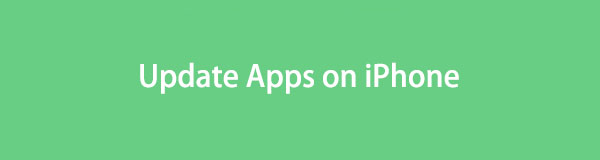

Guide List
FoneLab gjør det mulig å fikse iPhone / iPad / iPod fra DFU-modus, gjenopprettingsmodus, Apple-logo, hodetelefonmodus, etc. til normal tilstand uten tap av data.
- Løs deaktiverte iOS-systemproblemer.
- Pakk ut data fra deaktiverte iOS-enheter uten tap av data.
- Det er trygt og enkelt å bruke.
Del 1. Slik oppdaterer du iPhone-apper på App Store
Du går direkte til App Store når du laster ned en app på din iPhone. I så fall kan du også bruke den til å oppdatere appene dine. Før du bruker denne appen, må du logge på med din Apple-ID. Du kan administrere appen du har kjøpt eller lastet ned på kontoen din. Du kan også se om det er oppdateringer på dem du kan få.
I denne prosessen vil vi vise deg hvordan du oppdaterer alle apper på din iPhone. Vennligst se den detaljerte instruksjonen nedenfor.
Vennligst finn App Store blant alle appene på din iPhone. Etter det vil du se emnene som den utgir hver dag. Vennligst trykk på Profil ikonet øverst i hovedgrensesnittet. Etter det vil kontodelen vises på skjermen din. Vennligst gå til Tilgjengelige oppdateringer knapp. Trykk på Oppdater alle knappen under den. Sørg for at Wi-Fi eller andre internettforbindelser er slått på. Senere vil iPhone installere appoppdateringene umiddelbart.
Merk: Hvis du ikke foretrekker å oppdatere alle appene på iPhone, kan du sveipe ned og finne den aktuelle appen du vil oppdatere. Etter det, trykk på Oppdater-knappen for å få de nyeste funksjonene til iPhone-appene dine for å oppdatere de du vil ha.

Del 2. Slik oppdaterer du iPhone-apper med iTunes
iTunes er kjent for å organisere og spille av musikk og videoer. Du kan bruke den til å laste ned ubegrensede sanger. Et annet godt faktum om dette verktøyet er at du kan oppdatere iPhone-appene dine. Du trenger bare å oppdatere programvaren til iPhone ved hjelp av iTunes. Hvis du vil vite hvordan, kan du bla nedover.
Vær oppmerksom på at iTunes ikke allerede er tilgjengelig på den nyeste macOS. Men ikke bekymre deg. Du kan fortsatt bruke den på tidligere macOS og Windows. I tillegg bør iTunes oppdateres før du utfører prosessen med hvordan du oppdaterer iPhone-programvare.
Koble iPhone til datamaskinen via en USB-kabel. Start iTunes på datamaskinen. Etter det vil du se iPhone-ikonet øverst til høyre i iTunes. Klikk på den etterpå. Vennligst klikk på Oppsummering delen på venstre side av hovedgrensesnittet. Du vil se Se etter oppdateringer knappen på høyre side av verktøyet. Klikk på den, og iTunes vil finne om det er tilgjengelige oppdateringer for din iPhone. Hvis det finnes, vennligst klikk på oppdateringer knapp. iTunes vil oppdatere iPhone etter det, inkludert iPhone-appene.
Del 3. Slik oppdaterer du iPhone-apper med Finder
I likhet med iTunes kan du bruke Finder til å oppdatere iPhone-apper ved å oppdatere programvaren. Faktisk har iTunes og Finder samme prosess. Men de er bare forskjellige på noen av knappene deres. Finder kan brukes som et alternativ til iTunes på den nyeste macOS.
La oss finne ut hvordan Finder oppdaterer iPhone-programvaren din uten videre.
Koble iPhone og datamaskin via en kompatibel USB-tilkobling. Etter det, vennligst klikk på iPhone navn på venstre side av Finder. På høyre side klikker du på general knappen og klikk på Se etter oppdatering knapp. Finder vil finne oppdateringer fra din iPhone. Vennligst klikk på oppdateringer knappen hvis det er oppdateringer, og Finder vil starte prosessen.
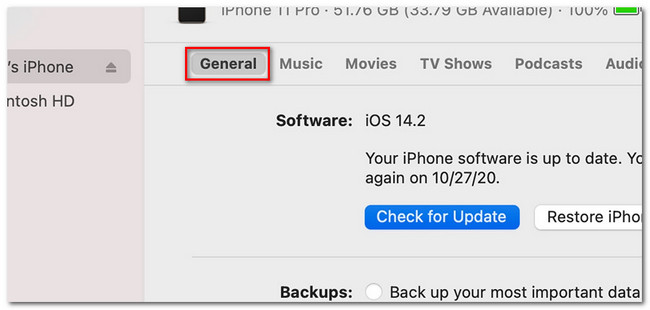
Del 4. Oppdater iOS med FoneLab iOS System Recovery
Du kan også bruke et tredjepartsverktøy for å oppgradere iOS-versjonen av iPhone. FoneLab iOS System Recovery er det verktøyet! Det er mye å oppdage om denne programvaren. Vi vil liste opp noen av dem nedenfor.
FoneLab gjør det mulig å fikse iPhone / iPad / iPod fra DFU-modus, gjenopprettingsmodus, Apple-logo, hodetelefonmodus, etc. til normal tilstand uten tap av data.
- Løs deaktiverte iOS-systemproblemer.
- Pakk ut data fra deaktiverte iOS-enheter uten tap av data.
- Det er trygt og enkelt å bruke.
- Det kan fikse noen feil på iOS-systemet. Den inkluderer iPhone deaktivert, loop omstart, batteritømming, iPhone kan ikke oppdatere og mer.
- Den støtter alle iOS-enheter og versjoner, inkludert de nyeste.
- Du kan ha den på Mac eller Windows.
- Den har 2 reparasjonsmoduser - standardmodus og avansert modus. Hvis du velger standardmodus, er filene dine trygge og vil ikke bli slettet etter prosessen. Men hvis du velger avansert modus, vil iPhone være i gjenopprettingsmodus. Og prosessen vil slette alle dataene dine. Det anbefales å sikkerhetskopiere dataene dine.
La oss nå finne ut hvordan dette verktøyet oppdaterer iPhone-programvaren din. Gå videre nedenfor.
Trinn 1Last ned iOS-systemgjenopprettingsprogramvaren på din Mac eller PC. Du trenger bare å klikke på Gratis nedlasting knappen på hovednettstedet til den. Deretter klikker du på Installer-knappen etter at du har konfigurert den. Datamaskinen starter verktøyet automatisk. Senere klikker du på iOS System Recovery knapp.
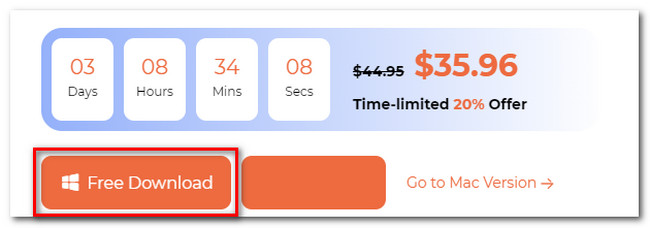
Trinn 2Tredjepartsverktøyet vil vise deg de 50+ problemene det støtter på skjermen. Vennligst huk av Start knappen nederst i høyre hjørne for å gå videre til neste skjermbilde.
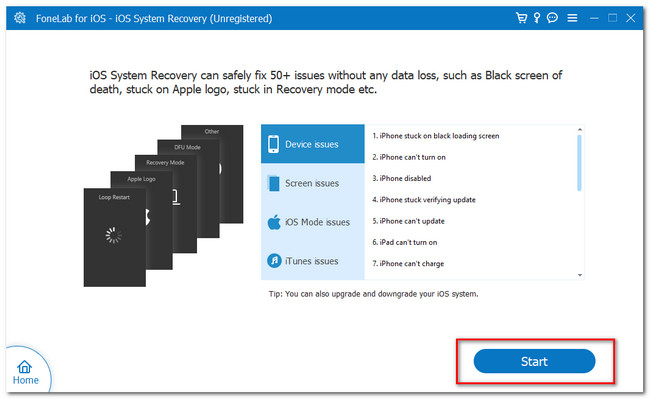
Trinn 3Klikk på Standard modus knappen øverst. Etter det klikker du på Bekrefte knappen under den. Verktøyet vil lede deg til tilkoblingsgrensesnittet.
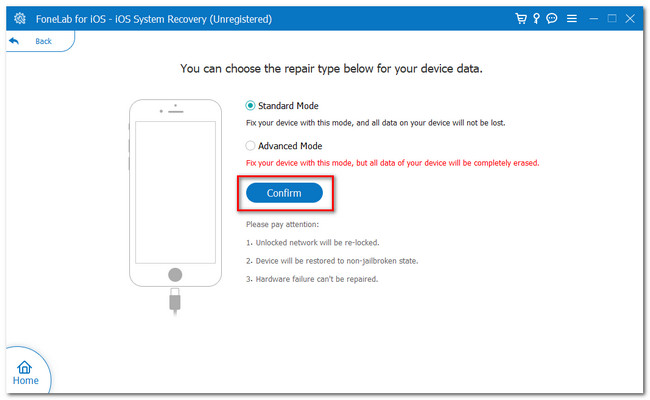
Trinn 4Følg instruksjonene for å koble din iPhone til programvaren. Etter det vil verktøyet laste ned fastvarepakken. Velg iOS-versjonen du foretrekker på Oppdater til versjon-knappen. Klikk på Reparer-knappen etterpå.
FoneLab gjør det mulig å fikse iPhone / iPad / iPod fra DFU-modus, gjenopprettingsmodus, Apple-logo, hodetelefonmodus, etc. til normal tilstand uten tap av data.
- Løs deaktiverte iOS-systemproblemer.
- Pakk ut data fra deaktiverte iOS-enheter uten tap av data.
- Det er trygt og enkelt å bruke.
Del 5. Vanlige spørsmål om hvordan du oppdaterer iPhone-apper
1. Hvor lang tid tar det å oppdatere iPhone?
Oppdatering av iPhone vil bare ta noen få minutter, omtrent 30 minutter. Det avhenger imidlertid fortsatt av styrken til internettforbindelsen din. Hvis Wi-Fi eller annen internettforbindelse er treg, vil oppdateringsprosessen vare over en time.
2. Hva skjer hvis du hopper over iOS-oppdateringer?
Hvis du hopper over en iOS-oppdatering, vil du gå glipp av sjansen til å oppleve de nylig utgitte funksjonene til iPhone. I tillegg går du glipp av muligheten til å heve telefonens generelle ytelse. Årsaken er at oppdateringen kan fikse noen feil på din iPhone.
3. Hvordan oppdatere Instagram på iPhone?
Gå til App Store og trykk på søkefeltet. Etter det, skriv inn Instagram og finn ikonet på resultatene. Trykk på den og trykk på Oppdater knapp.
4. Hvordan oppdatere TikTok på iPhone?
Start App Store. Etter det, trykk på Profil ikonet og sveip ned. Vennligst finn TikTok app og trykk på Oppdater knapp.
5. Hvordan oppdatere Facebook på iPhone?
Vennligst gå til App Store på din iPhone. Etter det, vennligst søk etter Facebook app. Trykk på ikonet og du vil se Ta knapp. Trykk på den for å oppdatere appen.
Vi håper at de 3 ledende metodene i dette innlegget hjalp deg med å oppdatere iPhone-appene dine. Legg igjen noen kommentarer hvis du har flere bekymringer om din iPhone. Ikke glem å bruke FoneLab iOS System Recovery. Du kan bruke den til å fikse 50+ iPhone-problemer og oppdatere iOS. Last den ned nå!
FoneLab gjør det mulig å fikse iPhone / iPad / iPod fra DFU-modus, gjenopprettingsmodus, Apple-logo, hodetelefonmodus, etc. til normal tilstand uten tap av data.
- Løs deaktiverte iOS-systemproblemer.
- Pakk ut data fra deaktiverte iOS-enheter uten tap av data.
- Det er trygt og enkelt å bruke.
